কিভাবে ব্লগার Custom Domain এ HTTPS Enable করবেন (অফিসিয়ালি)?
গুগল ব্লগার ব্লগের জন্য ব্লগার ডেভেলপমেন্ট টিম প্রতিনিয়ত নতুন নতুন ফিচার্স আপডেট উপহার দিচ্ছে। তন্মমধ্যে কাস্টম ডোমেন এ HTTPS সাপোর্ট অত্যান্ত গুরুত্বপূর্ণ একটি ফিচার্স। বিগত ২০১৫ সালের অক্টোবর মাসে গুগল শুধুমাত্র ব্লগস্পট ডোমেন ব্যবহারকারীদের জন্য HTTPS সুবিধা চালু করেছিল। এ ক্ষেত্রে যারা কাস্টম ডোমেন ব্যবহার করছিলেন তারা এই সুবিধাটি নিতে পারছিলেন না। দীর্ঘ প্রতিক্ষার পর ২০১৭ সালের নভেম্বর মাসের শেষ সপ্তাহের দিকে কাস্টম ডোমেনের জন্য HTTPS সুবিধাটি লাউঞ্চ করে। তবে গুগল এখনো অফিসিয়ালভাবে এ বিষয়ে কোন ঘোষনা দেয়নি বিধায় পোস্টটি আমাদের ব্লগে শেয়ার করতে বিলম্ব হয়েছে। আমি চেয়েছিলাম গুগল অফিসিয়ালি ঘোষনা দেওয়ার পর এ সংক্রান্তে একটি পোস্ট করব।
যেহেতু HTTPS চালু হওয়ার প্রায় ০৩ মাস অতিবিবাহিত হয়েগেছে সেহেতু ইতোপূর্বে Custom Domain ব্যবহারকারী তাদের ব্লগের এ সার্ভিসটি চালু করে নিয়েছেন। যারা এ সার্ভিসটি চালু করতে পেরেছেন তাদেরকে আমরা স্বগত জানাচ্ছি। যারা এখনো চালু করেননি তারা আমাদের এই পোস্ট পড়ে পূর্ণাঙ্গভাবে তাদের ব্লগের জন্য HTTPS চালু করতে পারবেন। সেই সাথে উভয়ে আমাদের আজকের পোস্ট থেকে HTTPS এর অনেক সুবিধা ও অসুবিধা সহ এসইও সংক্রান্তে HTTPS এর প্রভাব সম্পর্কে বিস্তারিত জানতে পারবেন। উল্লেখ্য যে, HTTPS বিষয়ে আপনার কোন ধারনা না থাকলে আমাদের পূর্বের পোস্ট থেকে জেনে নিতে পারবেন।
HTTPS এর সুবিধা কি?
যেকোন ওয়েবসাইটের নিরাপত্তা ব্যবস্থা কঠোর রাখা অত্যান্ত গুরুত্বপূর্ণ একটি বিষয়। সে জন্য ব্লগের HTTPS চালু থাকলে সার্চ ইঞ্জিন সহ ভিজিটরদের নিকট থেকে বাড়তী কিছু সুবিধা নেওয়া যাবে। নিম্নে আমরা পয়েন্ট আকারে HTTPS বিষয়ে কয়েকটি গুরুত্বপূর্ণ সুবিধা তুলে ধরলাম।
- সার্চ র্যাংকিং বৃদ্ধিঃ গুগল মামা হচ্ছে মহা জ্ঞানী এবং সর্ব জান্তা। সে সকল বিষয়ে পুঙ্খানু পুঙ্খভাবে জ্ঞান রাখে এবং সেই অনুপাতে সবকিছু মূল্যায়ন করে সার্চ র্যাংকিং নির্ধারণ করে। এ ক্ষেত্রে যেহেতু HTTPS হচ্ছে Secure সার্ভিস সেহেতু সার্চ র্যাংকিং এর ক্ষেত্রে গুগল এ ধরনের ব্লগকে গুরুত্ব দেবে। তাছাড়া সার্চ ইঞ্জিন পর্যালোচনায় দেখা গেছে যে, গুগল সার্চ রেজাল্টের ১ম পাতায় HTTPS ব্যবহারকারীদের ব্লগ/ওয়েবসাইট অধিকাংশ ক্ষেত্রে স্থান পেয়ে যায়।
- ভিজিটরদের নিরাপত্তাঃ HTTPS ব্যবহার করার ফলে আপনার ব্লগের ভিজিটরদের তথ্য সংগ্রহের ক্ষেত্রে পূর্ণাঙ্গ নিরাপদ সার্টিফিকেট দিতে পারবেন। কারণ HTTPS ব্যবহার করার ফলে কেউ আপনার ভিজিটরের তথ্য চুরি করতে পারবে না বা অপব্যবহার করতে সক্ষম হবে না।
- ট্রাফিক বৃদ্ধিঃ যেহেতু সার্চ ইঞ্জিন এবং ভিজিটর উভয়ে HTTPS ব্লগকে গুরুত্ব দেবে সেহেতু সার্চ ইঞ্জিন হতে অর্গানিক ট্রাফিক বৃদ্ধি পাওয়ার পাশাপাশি ভিজিটরদের নিকট হতে পেজ ভিউ বৃদ্ধি হবে।
- প্রফেশনাল Look: সাধারণত HTTPS ব্লগের এড্রেস এর প্রথমে ব্রাউজারগুলি সবুজ রংয়ের Secure কানেকশন এর আইকন শো করে বিধায় দেখতে অনেকটা আকর্ষণীয় মনেহয়। এ ক্ষেত্রে সর্ব মহলে আপনার ব্লগের গ্রহনযোগ্যতা বৃদ্ধি পাবে।
- পেজ স্পীড বৃদ্ধিঃ অভীজ্ঞ ওয়েবমাস্টারদের অনেকে বলে থাকেন যে, HTTPS চালু করার ফলে ব্লগ/ওয়েবসাইট এর গতি বৃদ্ধি পায়। তবে আমি এ বিষয়টির সত্যতা খুঁজে পাইনি। আপনাদের কেউ এটার সত্যতা খুঁজে পেলে অবশ্যই আমাকে কমেন্টের মাধ্যমে জানাবেন।
HTTPS এর অসুবিধা কি?
পৃথিবীর প্রত্যেকটি কাজের এ্যাকশন ও রিএ্যাকশন রয়েছে। একইভাবে HTTPS এর ক্ষেত্রেও সাময়িক সময়ের জন্য অল্প কিছু অসুবিধা রয়েছে। আপনি এই সমস্যাগুলি সমাধান করে সকল অসুবিধা দূর করতঃ HTTPS সুবিধা ভোগ করে যেতে পারবেন।
- সর্ব প্রথম সমস্যা হচ্ছে আপনার ব্লগ পুরাতন হয়ে থাকলে Mixed Content এর সমস্যায় পড়বেন। তবে ২০১৫ সালের পরের ব্লগ হলে এই সমস্যা হবে না।
- গুগল ওয়েবমাস্টার টুলস এ পুনরায় সাবমিট করার পর পোস্ট ইনডেক্স না হওয়া পর্যন্ত ব্লগের ট্রাফিক অনেকটা কমে যেতে পারে।
- নতুন পোস্ট বিবেচনা করে গুগল পুরাতন পোস্ট ইনডেক্স করতে অনেক লম্বা সময় নিতে পারে।
- সোসিয়াল মিডিয়ার লাইক ও শেয়ার এর কাউন্ট নতুন করে শুরু করবে বিধায় পুরাতন লাইক ও শেয়ার ড্রপ হয়ে যাবে।
- গুগল AdSense এর বিজ্ঞাপন ঠিকমত শো না হতে পারে।
HTTPS এবং HTTP এর পার্থক্য কি?
সাধারণ দৃষ্টি HTTPS এবং HTTP এর মধ্যে কোন পার্থক্য অনুধাবন করা যায় না। তবে বিষয়টির একটু গভীরে গেলে এর ব্যাহ্যিক ও অভ্যান্তরিন পার্থক্য বুঝা যায়। নিচে আমরা এই দু’য়ের মধ্যে প্রধান পার্থক্যগুলি আপনাদের বুঝার সুবিধার্তে তুলে ধরলাম।
- HTTPS হচ্ছে পূর্ণাঙ্গ নিরাপদ অন্যদিকে HTTP নিরপাদ নয়!
- গুগল সার্চ ইঞ্জিন কিছু অতিরিক্ত সুবিধা দেয়, যা HTTP কে দেওয়া হয় না।
- HTTPS ব্রাউজারে সবুজ প্রতিক থাকে অন্যদিকে HTTP এ Info প্রতিক থাকে।
- Hyper Text Transfer Protocol Secure অন্যদিকে Hyper Text Transfer Protocol (HTTP)
- HTTPS সব ক্ষেত্রে ফ্রি পাওয়া যায় না তবে HTTP সবসময়ই ফ্রি হয়ে থাকে।
কিভাবে ব্লগার Custom Domain এ HTTPS Enable করবেন?
আপনি এখনো গুগল ব্লগস্পট এর ফ্রি ডোমেন ব্যবহার করে থাকলে আমাদের পূর্বের পোস্টটি দেখে নিবেন। সেখান থেকে আপনার ফ্রি ডোমেনটির HTTPS চালু করতে পারবেন। তবে আপনি Custom Domain ব্যবহার করে থাকলে আমাদের এই ধাপটি অনুসরণ করতে থাকুন।
- প্রথমে ব্লগে লগইন করুন।
- তারপর ব্লগার ড্যাশবোর্ড হতে Settings Option এ ক্লিক করলে নিচের চিত্রটি দেখতে পাবেন।
- এখানে উপরের চিত্রের HTTPS > HTTPS Availability হতে Yes সিলেক্ট করে দিলে অপশনটি একটিভ হয়ে যাবে। এই অপশনটি একটিভ করতে না পারলে এই লিংক হতে একটিভ করে নিতে পারবেন। তারপর কিছুক্ষন অপেক্ষা করলে নিচের চিত্রটি দেখতে পাবেন।
- উপরের চিত্রের HTTPS Redirect হতে Yes সিলেক্ট করে দিলে আপনার ব্লগের সকল লিংকগুলি HTTP হতে HTTPS এ অটোমেটিক রিডায়রেক্ট হয়ে যাবে। এখন থেকে আপনার ব্লগের এড্রেস নিচের চিত্রের ন্যায় দেখতে পাবেন।
- উপরের চিত্রে দেখুন আমাদের ব্লগের এড্রেস এর আগে সবুজ রংয়ের Secure আইকন সহ HTTPS আকারে শো করছে। That's all
HTTPS Enable করার পর করণীয় কি?
এই অপশনটি চালু করার পর আপনার ব্লগের এড্রেস এর বাম পাশে Secure শো না করলে বুঝতে হবে যে, আপনার ব্লগে HTTPS এবং HTTP Mixed Content রয়েছে। এগুলির পাশাপাশি আরো কিছু কাজ রয়েছে যেগুলি আপনাকে করতেই হবে। তা না হলে আপনার ব্লগের এসইও এর ক্ষেত্রে সমস্যার সম্মুখিন হতে হবে।- ব্রাউজারের আইকন সবুল কালারের না হয়ে থাকলে আপনার ব্লগের পোস্ট এবং টেমপ্লেট এর HTTP লিংকগুলিকে HTTPS করে দিতে হবে। সেই সাথে JavaScript এর মধ্যে HTTP থাকলে সেগুলিও পরিবর্তন করে নিতে হবে।
- গুগল ওয়েবমাস্টার টুলস এ সাইট সাবমিট করা থাকলে সেটি ডিলিট করতঃ পুনরায় নতুনভাবে সাবমিট করতে হবে। এই কাজটি না করলে গুগল আপনার ব্লগের লিংক সম্পর্কে দ্বিধাদ্বন্দের মধ্যে পড়ে যাবে।
- Google Gnalytics ব্যবহার করে থাকলে সেখানেও আগেরটি ডিলিট করে পুনরায় নতুন করে HTTPS ভার্সন সাবমিট করতে হবে।
- Google Custom Search Box ব্যবহার করে থাকলে সেখানেও আগেরটি ডিলিট করে পুনরায় নতুন করে HTTPS ভার্সন সাবমিট করতে হবে।
- ব্লগের ড্যাশবোর্ডের অভ্যন্তরে যে Robot.txt ফাইল রয়েছে সেটিও HTTPS করে দিতে হবে।
- গুগল AdSense ব্যবহার করে থাকলে বিজ্ঞাপন শো না হলে এ্যাডসেন্স শো করানোর জন্য কিছুটা পরিবর্তন আনতে হবে।
গুগল AdSense বিজ্ঞাপন শো না করলে করণীয় কি?
এই আর্টিকেলটি লিখার সময় গুগল এ্যাডসেন্স এর বিষয়টি আমার দৃষ্টিগোচর হয়নি বিধায় পোস্টটি পুনরায় নতুন করে আপডেট করতে হল। আমাদের আর্টিকেলটি পড়ার পর অনেকে কমেন্ট করে বলেছেন যে, HTTPS Enable করার পর তাদের ব্লগে এ্যাডসেন্স এর বিজ্ঞাপন শো করছে না। যারা এই সমস্যায় ভোগছেন তারা নিচের ধাপটি অনুসরণ করে খুব সহজে সমস্যা হতে পরিত্রান পেতে পারবেন।
- প্রথমে ব্লগে লগইন করুন।
- তারপর ব্লগার Template ও Widgets এর ভীতরে থাকা নিচের লাইনটির ন্যায় যে এ্যাডসেন্সের কোড রয়েছে সেটি ডিলিট করে দিতে হবে।
<script async src="//pagead2.googlesyndication.com/pagead/js/adsbygoogle.js"></script>
- উপরের লাইনটি ডিলিট করে ব্লগার Template এর </body> ট্যাগের উপরে নিচের কোডটি যুক্ত করুন।
<script type='text/javascript'>
//<![CDATA[
(function() { var ad = document.createElement('script'); ad.type = 'text/javascript'; ad.async = true; ad.src = 'https://pagead2.googlesyndication.com/pagead/js/adsbygoogle.js'; var sc = document.getElementsByTagName('script')[0]; sc.parentNode.insertBefore(ad, sc); })();
//]]>
</script>
- তারপর Template Save করে বেরিয়ে আসুন।
- উপরের কাজটি করার পরও আরো কিছু কাজ করতে হবে। কারণ ব্লগার ডেভেলপার টিম সম্প্রতি ব্লগার ড্যাশবোর্ডে Monitization Custom ad.txt নামে একটি অপশন চালু করেছে। গুগল এ্যাডসেন্স ব্যবহারকারীগণ এই অপশনটি অবশ্যই ঠিকমত একটিভ করে নিতে হবে।
- অপশনটি চালু করার জন্য ব্লগার ড্যাশবোর্ড হতে Settings > Search Preferences এ ক্লিক করতঃ Monitization Custom ad.txt অপশনটি Yes করে দিতে হবে।
- এখানে উপরের চিত্রের ন্যায় Yes সিলেক্ট করে নিচের কোডগুলো খালি ঘরে বসিয়ে দিতে হবে।
google.com, pub-0000000000000000, DIRECT, f08c47fec0942fa0
- সবশেষে Save Changes ক্লিক করলে কাজ হয়ে যাবে। তবে উপরের লাল কালারের কোড এর জায়গাতে আপনার এ্যাডসেন্সের কোডটি বসাতে হবে। এখন থেকে আপনার ব্লগে গুগল এ্যাডসেন্সের বিজ্ঞাপন শো করতে কোন সমস্যা হবে না।
সাহায্য জিজ্ঞাসাঃ HTTPS সংক্রান্ত সকল সমস্যা বর্ণনার পাশাপাশি পূর্ণাঙ্গভাবে সমাধান দেওয়ার চেষ্টা করেছি। আপনি যদি কোন ধাপ বুঝতে না পারেন, তাহলে আমাদেরকে কমেন্ট করে জানাতে অথবা কোন গঠনমূলক পরামর্শ প্রদান করতে পারেন। আমরা আপনার সমস্যা সমাধান সহ পরামর্শ সাধরে গ্রহন করতঃ ভবিষ্যতে আরো ভালভাবে আর্টিকেল লিখার ও শেয়ার করার চেষ্টা করব ইনশাআল্লাহ্।
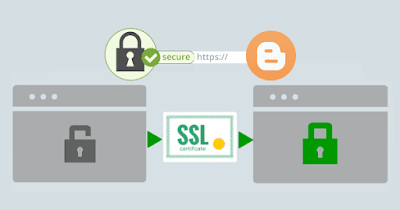








Comments
Post a Comment